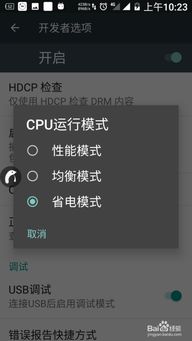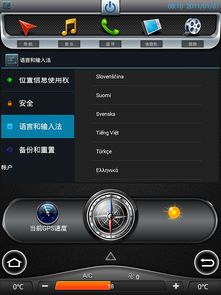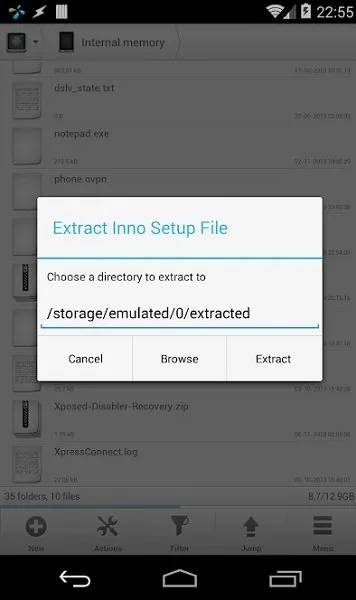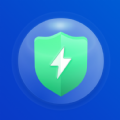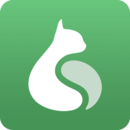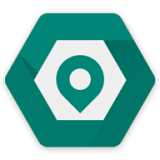华为调回安卓系统界面,全新视觉体验即将到来
时间:2025-02-08 来源:网络 人气:
亲爱的手机控们,你们有没有想过,自己的手机界面突然变成了一个陌生的世界?没错,就是那种华为鸿蒙系统,它来势汹汹,让人一时半会儿适应不过来。别急,今天我就要手把手教你如何把华为手机从鸿蒙系统调回安卓系统界面,让你的手机瞬间回到熟悉的怀抱!
一、鸿蒙系统初体验:新鲜感过后是迷茫
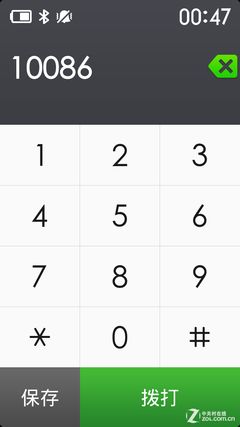
还记得第一次打开鸿蒙系统时的那份新奇吗?各种图标、布局,仿佛打开了一扇新世界的大门。但随着时间的推移,你会发现,这鸿蒙系统虽然功能强大,但界面设计却让人有些摸不着头脑。这时候,你是不是开始怀念那个熟悉的安卓系统界面了呢?
二、调回安卓系统界面的准备工作
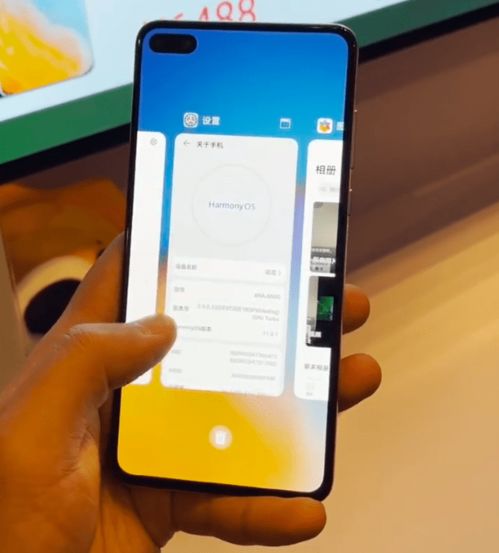
在开始操作之前,我们需要做一些准备工作:
1. 备份重要数据:在调回安卓系统之前,一定要备份好手机中的重要数据,比如照片、视频、联系人等,以免在操作过程中丢失。
2. 确保手机电量充足:在操作过程中,手机可能会自动重启,所以请确保手机电量充足,以免在关键时刻掉链子。
3. 升级华为手机助手:在电脑上安装最新版本的华为手机助手,以便在操作过程中顺利连接手机。
三、调回安卓系统界面的具体步骤
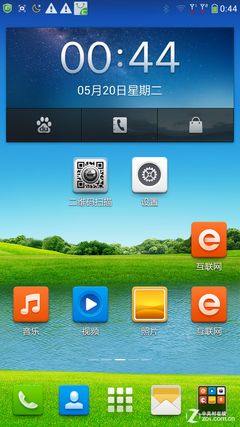
1. 连接手机和电脑:使用USB数据线将手机和电脑连接起来,确保手机处于可充电状态。
2. 打开华为手机助手:在电脑上打开华为手机助手,点击左下角的“华为手机助手”版本号,在弹出的窗口中点击“升级”,将华为手机助手升级至最新版本。
3. 开启USB调试:在手机上打开“设置”,找到“开发者选项”,勾选“USB调试”。
4. 连接验证:在手机上会弹出“是否允许USB调试”的提示,勾选复选框并点击“确定”。此时,电脑端会弹出安装提示,点击“确定”进行安装。
5. 切换到其他版本:在电脑端华为手机助手的首页,选择“系统更新”,然后点击“切换到其他版本”。
6. 恢复版本:在弹出的窗口中,选择“恢复”,然后点击“版本回退”。在弹出的提示框中点击“回退”,等待片刻回退进度完成。
7. 等待重启:回退完成后,手机会自动重启。等待大约10分钟左右,手机将自动重启,并显示华为EMUI界面,说明成功回退到安卓系统。
四、调回安卓系统界面后的注意事项
1. 恢复数据:在手机恢复到安卓系统界面后,请及时将备份的数据恢复到手机中。
2. 更新系统:为了确保手机安全稳定运行,请及时更新安卓系统。
3. 适应新界面:虽然手机已经恢复到安卓系统界面,但部分应用可能仍然保留着鸿蒙系统的风格。请耐心适应,相信你会越来越喜欢这个熟悉的界面。
五、
通过以上步骤,你就可以轻松地将华为手机从鸿蒙系统调回安卓系统界面了。希望这篇文章能帮助你解决烦恼,让你的手机重新焕发生机!记得,遇到问题不要慌张,按照步骤一步步来,相信你一定能成功!加油哦!
相关推荐
教程资讯
系统教程排行